Търсите начин да направите цветните корекции в Adobe Premiere Pro CC 2019 по-прецизни и целенасочени? Селективната цветова корекция е новият инструмент, който ви помага да направите проектите си още по-впечатляващи. В това ръководство ще бъдете водени стъпка по стъпка през функциите и настройките на селективната цветова корекция в Premiere Pro CC 2019.
Основни заключения
- Селективната цветова корекция е интегрирана в палитрата Lumetri.
- Можете да използвате RGB криви, както и криви на тон и наситеност за прецизни корекции.
- Промените могат лесно да се нулират или коригират повторно.
Стъпка по стъпка ръководство за използване на селективната цветова корекция
Първо, трябва да се уверите, че вече сте избрали клипа, който искате да редактирате. За целта просто кликнете върху клипа, за да го активирате.
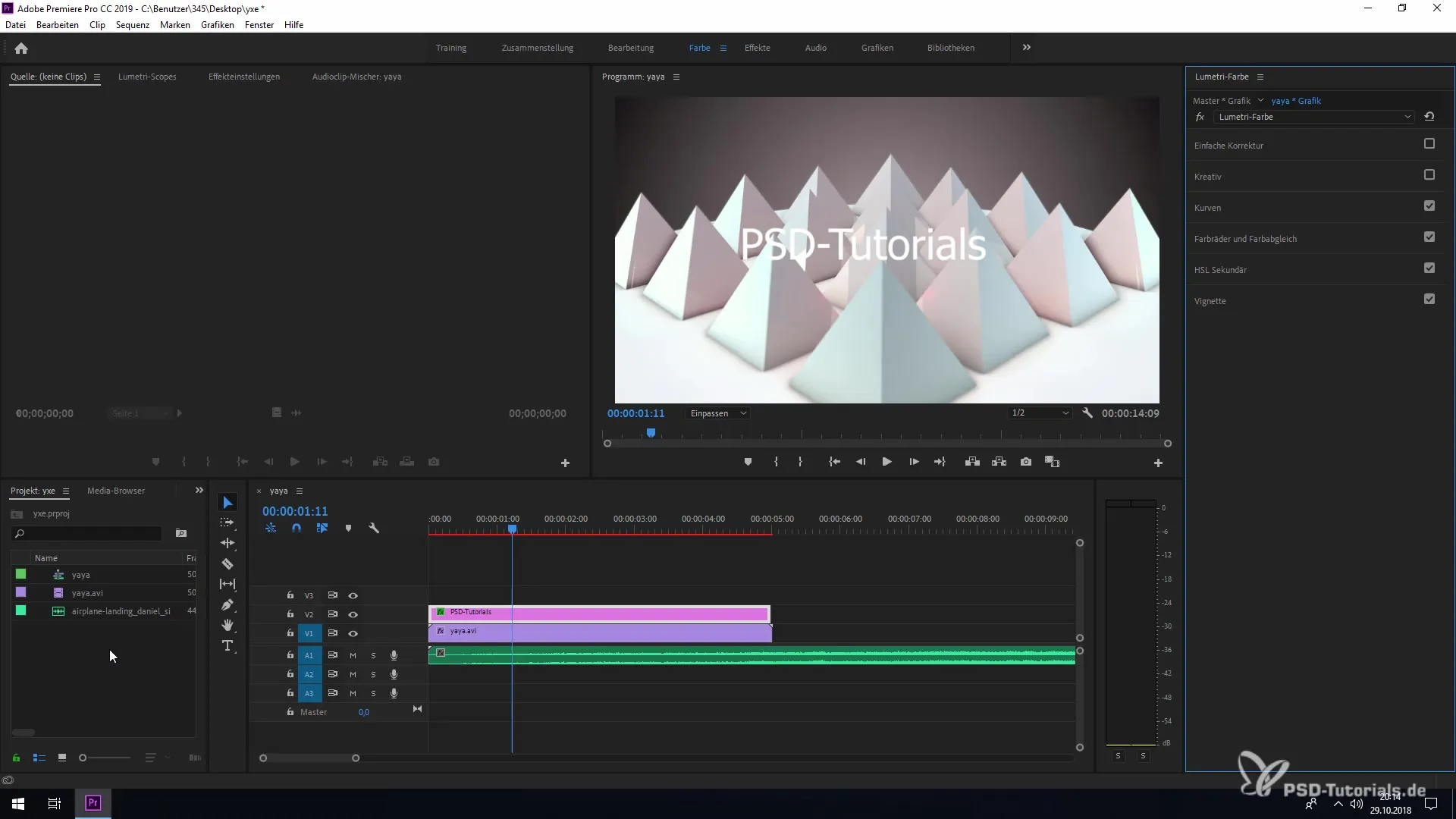
В следващата стъпка отваряте Lumetri Color. Можете да я намерите в горната лента на менюто под „Цвят“. Кликнете, за да отворите прозореца за цветови корекции.
Сега имате възможност да направите различни настройки за вашия клип. Можете да изберете между различни модули за настройки, като в това ръководство ще се фокусираме върху кривите.
Ако превъртите надолу в прозореца Lumetri, ще попаднете на падащите менюта за „RGB криви“ и „Тон/Наситеност“. Кликнете върху едно от менюта, за да видите съответните настройки.
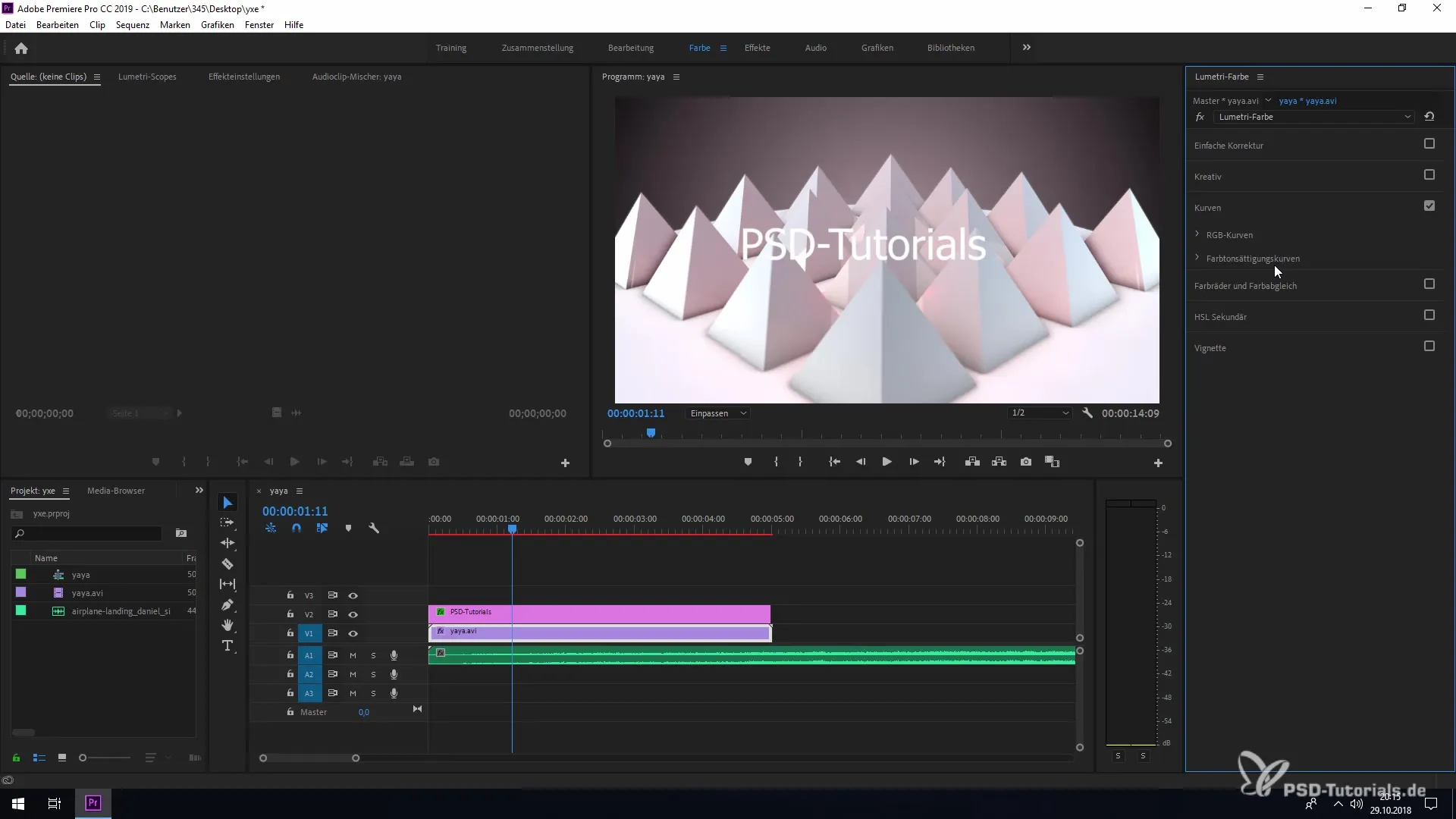
При RGB кривите имате възможност да настроите трите цветни канала - червено, зелено и синьо. Например, ако искате да увеличите червения компонент, изтеглете червения канал нагоре.
Ако планирате да промените специфични стойности, можете лесно да го направите. Ако случайно кликнете неправилно или не сте доволни от стойностите, можете да се върнете към оригиналните настройки. За целта задръжте клавиша Ctrl (или клавиша Cmd на Mac) и кликнете на обозначената линия на кривите.
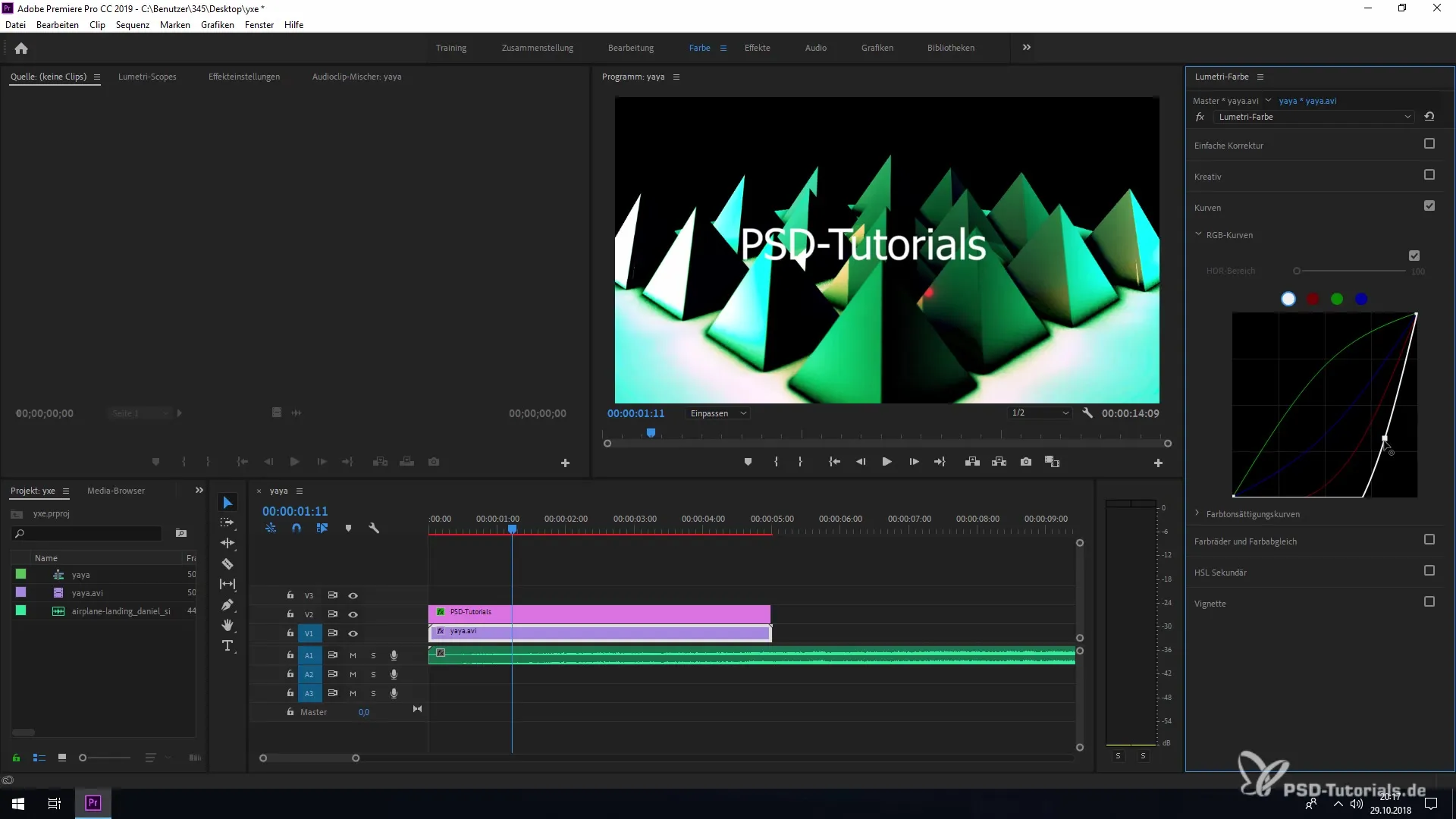
Още една полезна функция е възможността да нулирате всичко с двойно кликване. Просто кликнете два пъти върху линията, за да нулирате всички корекции и да продължите с основните стойности.
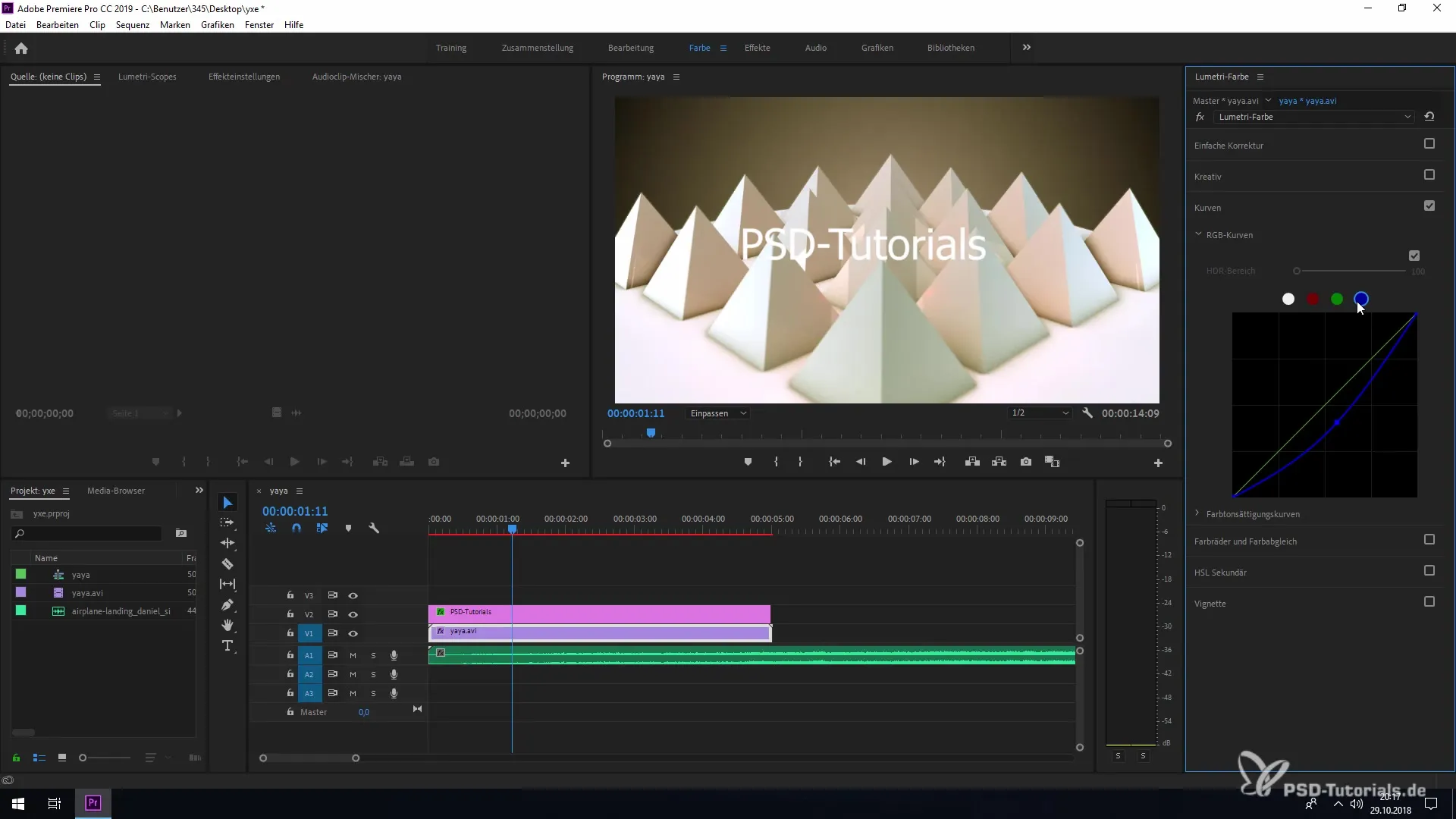
Освен това можете да изберете и специфични селективни цветови стойности, които ви позволяват да коригирате отделни оттенъци в клипа ви. Например, можете да изберете определен син оттенък и да го коригирате по ваше желание.
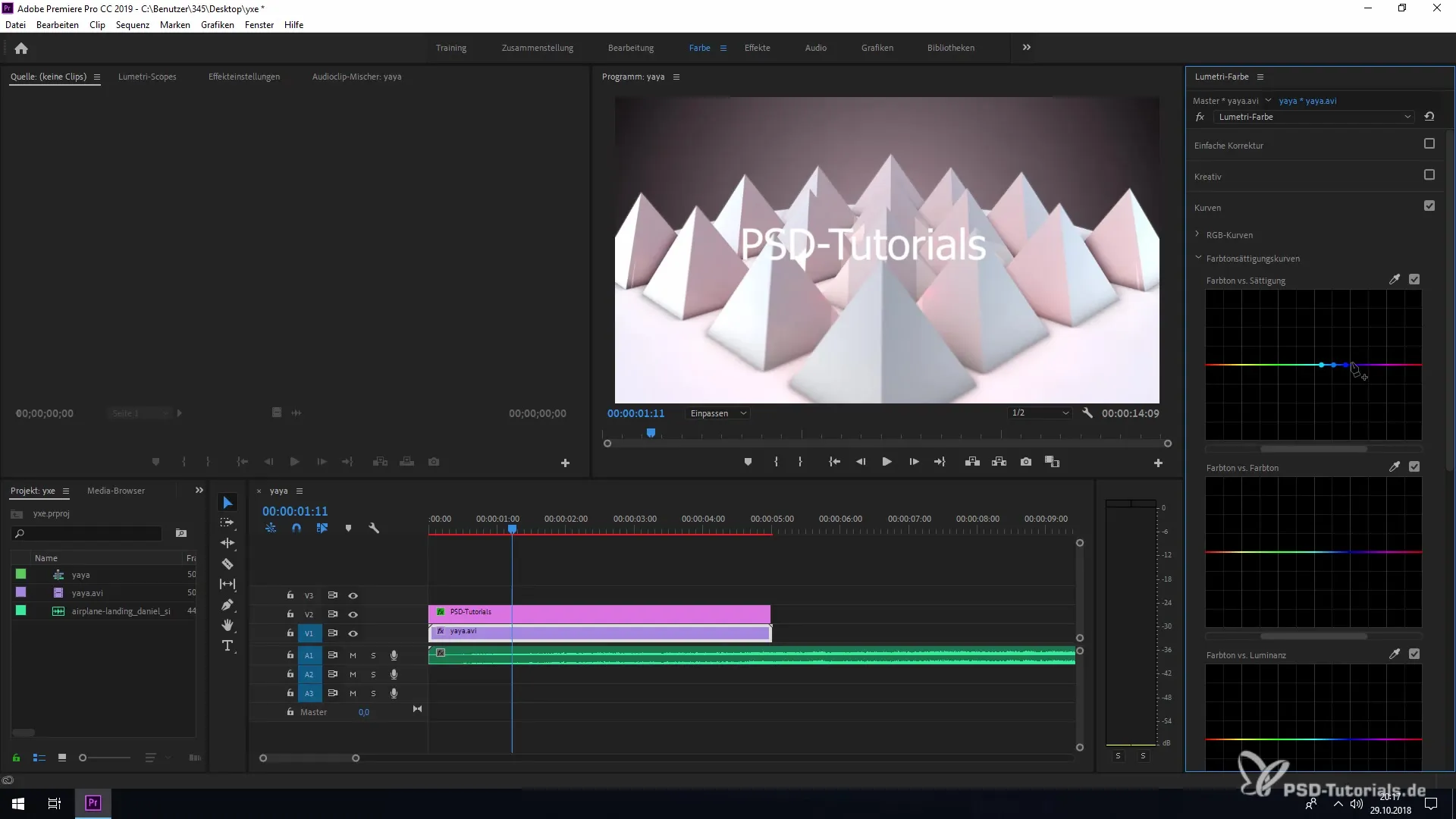
Ако искате да работите с наситеността или яркостта, имате и за това специфични настройки. Играйтe с тези стойности, за да постигнете желаните резултати.
Особеността на селективната цветова корекция в Premiere Pro CC 2019 е, че всички промени се прилагат към избрания слой. Така че, ако погледнете друг клип или друг слой, софтуерът запомня вашите корекции специфично за активния слой.
След този малък поглед в новите функции в Adobe Premiere Pro CC 2019 за селективната цветова корекция, вече сте в състояние да реализирате вашите цветови корекции по-ефективно и целенасочено.
Резюме - Новото в Creative Cloud: Premiere Pro CC 2019
Вие научихте как да настройвате целенасочено цветови стойности в клиповете си, като използвате селективната цветова корекция. С различните криви имате широки възможности да манипулирате цветовете така, както желаете. Работата с Lumetri Color ви предоставя творчески свободи, за да завършите задачите си още по-ефективно.
Често задавани въпроси
Как работи селективната цветова корекция в Premiere Pro CC 2019?Със селективната цветова корекция можете прецизно да настройвате специфични цветове в клипа.
Къде мога да намеря Lumetri Color в Premiere Pro CC 2019?Lumetri Color можете да намерите в горното меню под „Цвят“.
Мога ли да нулирам промените, ако не съм доволен?Да, можете да нулирате с клавиша Ctrl и щракване, или да кликнете два пъти върху линията на кривите.
Предлага ли Premiere Pro CC 2019 и други възможности за корекция?Да, освен селективната цветова корекция, има много други инструменти за цветова корекция в Premiere Pro.
Мога ли да прилагам промените на специфични клипове?Да, всяка цветова промяна се прилага само на избрания клип.


